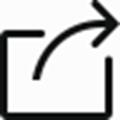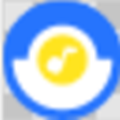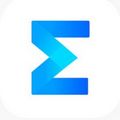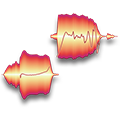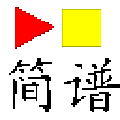软件大小:10.0 MB
软件语言:中文
软件授权:免费软件
软件类别:媒体其它
软件等级:
更新时间:2021-08-13
官方网站:https://www.solves.com.cn/
应用平台:Windows7, Windows10, WindowsAll
- 软件介绍
- 软件截图
- 下载地址
Air Display(pc投屏ipad软件)是一款投屏工具,让用户们将iPad的画面在电脑中显示出来,更大的屏幕可以让用户在看电影、玩游戏的时候,享受到更好的视觉效果。
小编精选:电脑投屏软件
软件介绍
Air Display让您可以把Windows放在您另一台计算机旁边,拖放窗口到上面,然后像在任何其他计算机显示器上操作那样,与这些窗口进行互动。
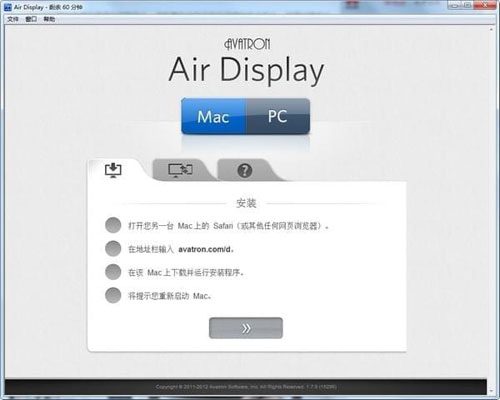
软件特色
- Air Display 的响应性能极好,采用的是独特的动态压缩算法。在通常的 Wi-Fi 网络上,无线鼠标光标的刷新是肉眼很难察觉的。
- Air Display 可在纵向和横向配置下工作。只需旋转屏幕,它就会自动重新配置。
- Air Display 令笔记本电脑更加有用。加上 iPad 的 1024x768 显示器后,笔记本电脑或上网本的屏幕面积几乎增大了一倍。
- Air Display 不只是让您多了一个无线电脑屏幕,而且还可以用作平板输入设备。您可以用手指直接在屏幕表面上绘图。试试把它和计算器应用程序、绘图工具或音乐控制界面一起使用!简单的手势就能让您操作正确的鼠标按钮和滚轮。
- 您从 Mac 和 Windows 上都可以连接到 Air Display。由于这是通用应用程序,它在 iPad、iPhone 或 iPod touch 上都可以使用。
- 当您旋转屏幕,或是断开连接及重新连接时,您的窗口会自动相应地改变位置,所以您无需将它们拖回 iOS 设备。
- 您可以选择在每次启动该应用程序时自动连接到 Air Display(仅限Mac)。
- Air Display 为 iOS 设备提供了键盘和鼠标输入。
- 当与相应的适配器电缆一起使用时,Air Display 支持视频输出到电视或显示器。
软件功能
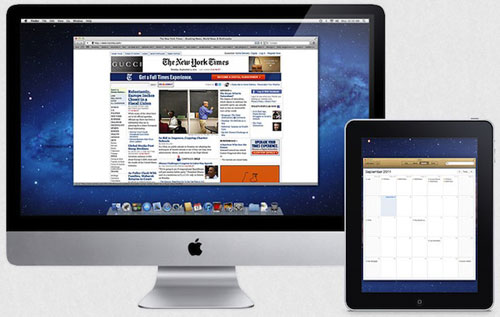
- 将 iChat、Mail、iCal 和计算器等实用程序放在 Air Display 屏幕上。
- 在 iOS 设备上播放 Flash 动画,让您的朋友羡慕!
- 图形设计:把您的工具调色板放在 iOS 屏幕上。
- 音乐:把您的 iOS 屏幕用作 Logic 或 Pro Tools 的无线控制界面。
- 编程:把额外的显示区域供 Console、Terminal 和 Debugger 等辅助开发工具使用。
- 商务:把您所有的 iWork 和 Office 调色板和检查器窗口移到 Air Display 上,让您的文档填满屏幕。
- 共享:使用您 iOS 设备的视频适配器,在会议室或教室里的电视机、监视器和幻灯机上共享您的屏幕。(iPad 2, new iPad & iPhone 4S with HDMI or VGA)
- 找到属于您自己的其他用途。
兼容性
Windows XP (支持32 位), Vista 与 7 与 8 (支持32 位与 64 位 操作系统)。
使用说明
下载Air Display Windows 试用版,并将其安装在您希望用作第二台显示器的Windows 机上。
通过此页面购买许可证。
当您第一次启动 Air Display,它会显示在您另一台计算机上安装驱动程序的简易说明。
和duet display哪个好
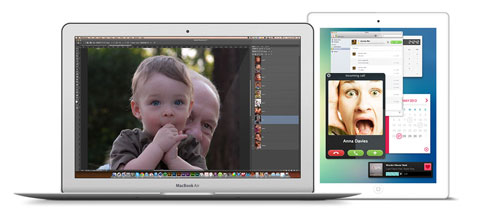
Dute display和Air display这两款软件的功能十分相似,所以对此不少用户会产生哪款软件会更加优秀一些,或者说性价比更高一些,下面我们就为大家分析一下这两款软件。
Air display的静态显示效果更好,色块边缘的图像压缩失真比Dute小(因为原理上两个软件都是在PC上把图像压缩了,发到iPad上面显示,所以是无法达到真正的HDMI扩展显示器那种完美的显示效果的),虽然放大以后两者都有明显失真,但是实际使用中,Duet的失真更容易看出来(特别是左上角红黄绿三个小圆圈,以及与背景不同的纯色按钮),Air Display的失真则不明显。在显示文字、图片的时候,两者都看不出明显失真。
两个软件在有内容播放或持续操错的时候,都很吃CPU(50%~60%,测试中进程浮动约上下10%)。静态显示下,Air display占用CPU可以维持在5%下,Duet始终在15~20%左右,显然两个软件都不适合拿来扩展屏幕看电影(偶尔会闪现奇怪的黑影,两个软件都有),但是静态显示Air display占CPU更少。
综合价格、性能和体验来说,比较支持air display。虽然看外国网上的评价,对Dute是赞不绝口,而对Air display则多有非议,基本都是对以前版本印象不好的人,但事实证明,Air display确实比Duet好那么一丁点。考虑到Airdisplay还有个附加的触控笔功能,并且Air display 3 比 duet便宜。
怎么用
使用Air display是为了可以在Ipad投屏的,但是第一次使用的用户可能对软件内不少操作不熟悉,下面我们就带来Air display的使用教程。
1,在电脑桌面的右下角任务栏中找到 Air Display 的活动图标,点击即可打开主界面;
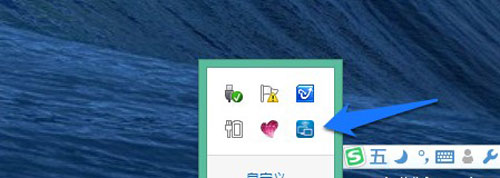
2,随后在 Air Display 的控制面板中,点击“连接到其它”选项;
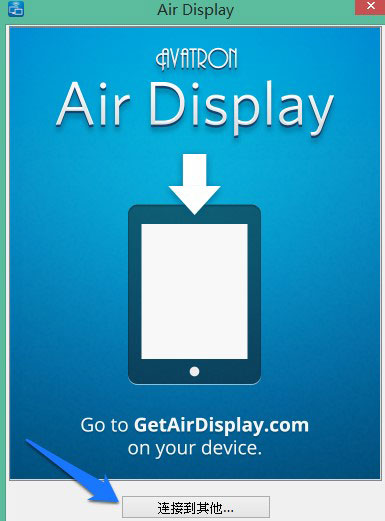
3,然后在连接框中,输入之前我们在 iPad 上看到的 IP 地址。好了以后点击“确定”按钮;
注:在连接时,iPad 上的 Air Display 应用要打开,并且 iPad 不能进入锁屏状态
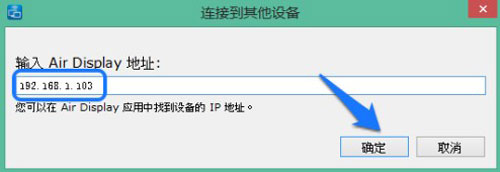
4,接下来你所希望看到的奇迹就出来了,电脑会把 iPad 作为当前电脑系统的扩展屏幕来使用。
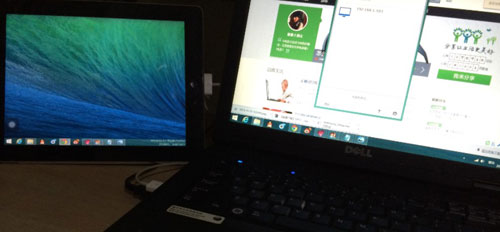
pc装不上
如果想要PC和Ipad连起来,两端都需要安装Air Display,Ipad安装的基本不会有什么问题,装好之后连上WiFi就可以了,不过PC的windows系统上还有一些其他问题。
首先确保自己的操作系统是软件支持的,目前windoows系统只支持win7、win8。安装AirDisplay过程会有不少提示,一路狂奔之后,最后会弹出重启的提示。重启完成后请检查一下设备管理器的显示设备中是否增加了一块虚拟显卡,名称为(Air Display Graphics Adapter)。
另外还需要注意以下几点:
1,在PC上设置防火墙,让IPad连接PC时不被挡掉
2,保证你的PC已经正确连接到路由
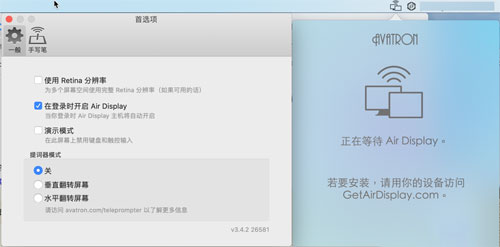
您还感兴趣
airpinpcsenderPC控制端下载:airpinpcsenderPC控制端是一款专业的投屏软件,它是蜡雨科技为了提升用户体验,而特别开发的一款可以将手机画面展示到电脑端的软件,十分适合手游主播,教师,会议演讲者等人群使用,所以快来下载体验吧! screen投屏电脑客户端下载:screen投屏是一款好用的投屏软件,它可以将用户手机画面清晰的投屏到电脑端,方便用户们用来向他人展示自己手机里的内容,所以喜欢的话,就来下载试试吧! 鸿合多屏互动软件电脑端下载:鸿合多屏互动软件是一款十分不错的投屏软件,它可以将用户自主的课件投屏到电脑或手机上,十分的方便,所以喜欢的话,就来下载试试吧! 都玩投屏软件下载:都玩投屏是一款十分不错的手机投屏工具,它可以帮助用户们将手机内容投屏到电脑里,让用户们可以在电脑上刷抖音,玩手游等操作,最最重要的是,该投屏不无要打开个人热点或者WIFI网络,只需要插上数据线,就可以直接将手机和电脑进行连接,十分的便捷,所以快来下载试试吧! 傲软投屏下载:傲软投屏是一款专业、简单、实用的多平台投屏软件,只要在同一个局域网下,就可以将多个设备之间连接起来,进行屏幕的投放。其中最实用的就是将手机投影到电脑上了,并且可以用手机电脑来控制手机,非常的方便,需要的用户快来下载使用吧。
- 本类推荐
- 本类排行
- 热门软件
- 热门标签









 park of monster官方版
park of monster官方版 盖亚云CRM
盖亚云CRM 江苏e球彩app
江苏e球彩app 糖猫儿童智能手表
糖猫儿童智能手表 魔力时光测试服
魔力时光测试服 IISFREE智能家居
IISFREE智能家居 恋爱3天就告吹游戏
恋爱3天就告吹游戏 精臣进销存
精臣进销存 长三角G60科创云
长三角G60科创云 金色琴弦星光乐团手游
金色琴弦星光乐团手游 捷米工业云
捷米工业云 掌上北师附
掌上北师附 心动大学手游
心动大学手游 华族爱人游戏
华族爱人游戏 大管家服务端
大管家服务端 店宝贝助手
店宝贝助手 MW时尚定制
MW时尚定制 CALLZONE
CALLZONE